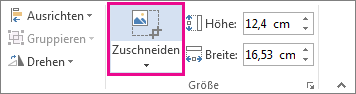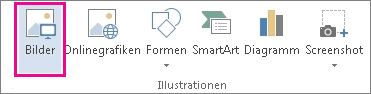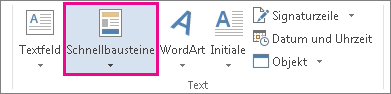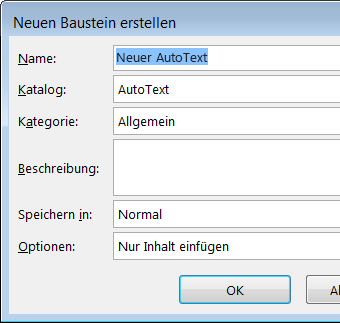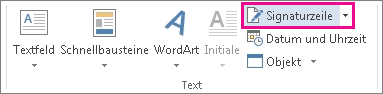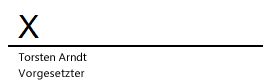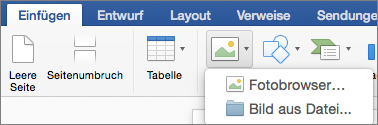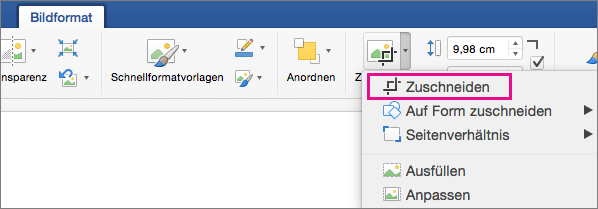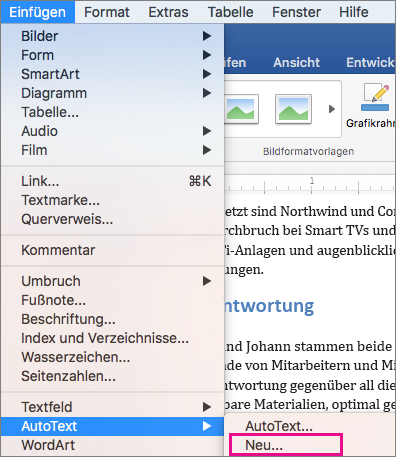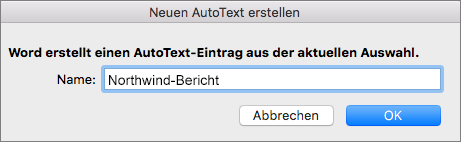Mit Ihrer handschriftlichen Signatur geben Sie Ihrem Dokument eine persönliche Note. Sie können Ihre Unterschrift scannen und als Bild speichern und dieses dann in das Dokument einfügen.
Sie können auch eine Signaturzeile einfügen, um anzugeben, wo eine Unterschrift erfolgen soll.
Erstellen und Einfügen einer handschriftlichen Unterschrift
Für dieses Verfahren wird ein Scanner benötigt.
-
Schreiben Sie Ihre Unterschrift auf ein Blatt Papier.
-
Scannen Sie die Seite, und speichern Sie sie auf Ihrem Computer in einem gängigen Dateiformat: .bmp, .jpg oder .png.
Informationen zur Verwendung Ihres Scanners finden Sie im Handbuch oder auf der Website des Herstellers.
-
Öffnen Sie die Bilddatei in Word.
-
Wählen Sie das Bild aus, und wählen Sie auf der Registerkarte Bildformat die Option Zuschneiden aus, und verwenden Sie die Ziehpunkte, um das Bild zuzuschneiden.
-
Klicken Sie mit der rechten Maustaste auf das Bild, und wählen Sie Als Bild speichern aus, um sie als separate Datei zu speichern.
-
Um die Signatur einem Dokument hinzuzufügen, wählen Sie Einfügen > Bilder aus.
Hinzufügen von Text, den Sie über die Tastatur eingegeben haben, zu Ihrer wiederverwendbaren Unterschrift
Wenn Sie Informationen wie Ihre Position, Telefonnummer oder E-Mail-Adresse als Teil Ihrer Unterschrift hinzufügen möchten, speichern Sie diese mit dem Bild als AutoText-Eintrag.
-
Geben Sie den Text ein, den Sie unter dem eingefügten Bild wünschen.
-
Wählen Sie das Bild und den eingegebenen Text aus.
-
Wählen Sie > Schnellteileeinfügen aus.
-
Wählen Sie Auswahl im Schnellteilkatalog speichern aus. Das Dialogfeld Neuen Baustein erstellen wird geöffnet.
-
Geben Sie in das Feld Name einen Namen für den Unterschriftenblock ein.
-
Klicken Sie im Feld Katalog auf AutoText.
-
Wählen Sie OK aus.
-
Wenn Sie diese Unterschrift verwenden möchten, platzieren Sie die Einfügemarke an der Stelle, an der Sie den Unterschriftenblock einfügen möchten.
-
Wählen Sie > Quick Parts > AutoTexteinfügen und dann den Namen ihres Signaturblocks aus.
Einfügen einer Signaturzeile
Verwenden Sie den Befehl Signaturzeile, um eine mit einem X versehene Signaturzeile einzufügen, um zu zeigen, wo ein Dokument unterschrieben werden soll.
-
Klicken Sie auf die Stelle, an der sich die Zeile befinden soll.
-
Wählen Sie > Signaturzeileeinfügen aus.
-
Wählen Sie Microsoft Office Signature Line aus.
-
Im Feld Signatureinrichtung können Sie einen Namen in das Feld Vorgeschlagene Signaturgeber eingeben. Sie können auch einen Titel im Titelfeld des vorgeschlagenen Unterzeichners hinzufügen.
-
Wählen Sie OK aus. Die Signaturzeile wird in Ihrem Dokument angezeigt.
Mit Ihrer handschriftlichen Signatur geben Sie Ihrem Dokument eine persönliche Note. Sie können Ihre Unterschrift scannen, als Bild speichern und dann in Word-Dokumente einfügen.
Scannen und Einfügen einer handschriftlichen Signatur
Für dieses Verfahren wird ein Scanner benötigt.
-
Schreiben Sie Ihre Unterschrift auf ein Blatt Papier.
-
Scannen Sie die Seite, und speichern Sie sie in einem gängigen Dateiformat auf Ihrem Computer: BMP, GIF, JPG oder PNG.
Tipp: Informationen zur Verwendung Ihres Scanners finden Sie im Handbuch oder auf der Website des Herstellers.
-
Wählen Sie auf der Registerkarte Einfügen die Option Bilder > Bild aus Datei aus.
-
Navigieren Sie zu dem Bild, das Sie einfügen möchten, wählen Sie es aus, und wählen Sie dann Einfügen aus.
-
Wählen Sie das Bild aus, um die Registerkarte Bildformat anzuzeigen.
-
Wählen Sie auf der Registerkarte Bildformatdie Option Zuschneiden aus, und schneiden Sie dann die Signatur zu.
-
Klicken Sie mit der rechten Maustaste auf das Bild, und wählen Sie dann Als Bild speichern aus, um es als separate Datei zu speichern, die Sie in anderen Dokumenten verwenden können.
Hinzufügen von Text zu Ihrer wiederverwendbaren Unterschrift
Wenn Sie Informationen wie Ihre Position, Telefonnummer oder E-Mail-Adresse als Teil Ihrer Unterschrift hinzufügen möchten, speichern Sie diese mit dem Bild als AutoText-Eintrag.
-
Geben Sie den Text ein, den Sie unter dem eingefügten Bild wünschen.
-
Wählen Sie das Bild und den eingegebenen Text aus.
-
Wählen Sie im Menü Einfügendie Option AutoText > Neu aus.
-
Das Dialogfeld Neuen AutoText erstellen wird angezeigt.
Geben Sie neben Name einen Namen für Ihren Signaturblock ein, und wählen Sie OK aus.
-
Wenn Sie diese Unterschrift verwenden möchten, platzieren Sie die Einfügemarke an der Stelle, an der Sie den Unterschriftenblock einfügen möchten.
-
Wählen Sie im Menü Einfügendie Option AutoText > AutoText aus, und wählen Sie dann den Namen Ihres Signaturblocks aus.